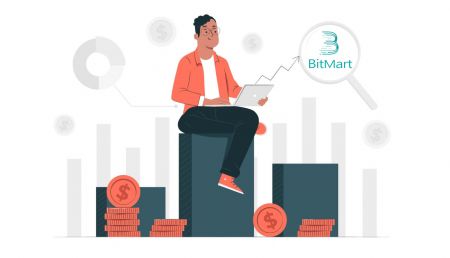Ungabhalisa kanjani i-akhawunti ku-BitMart
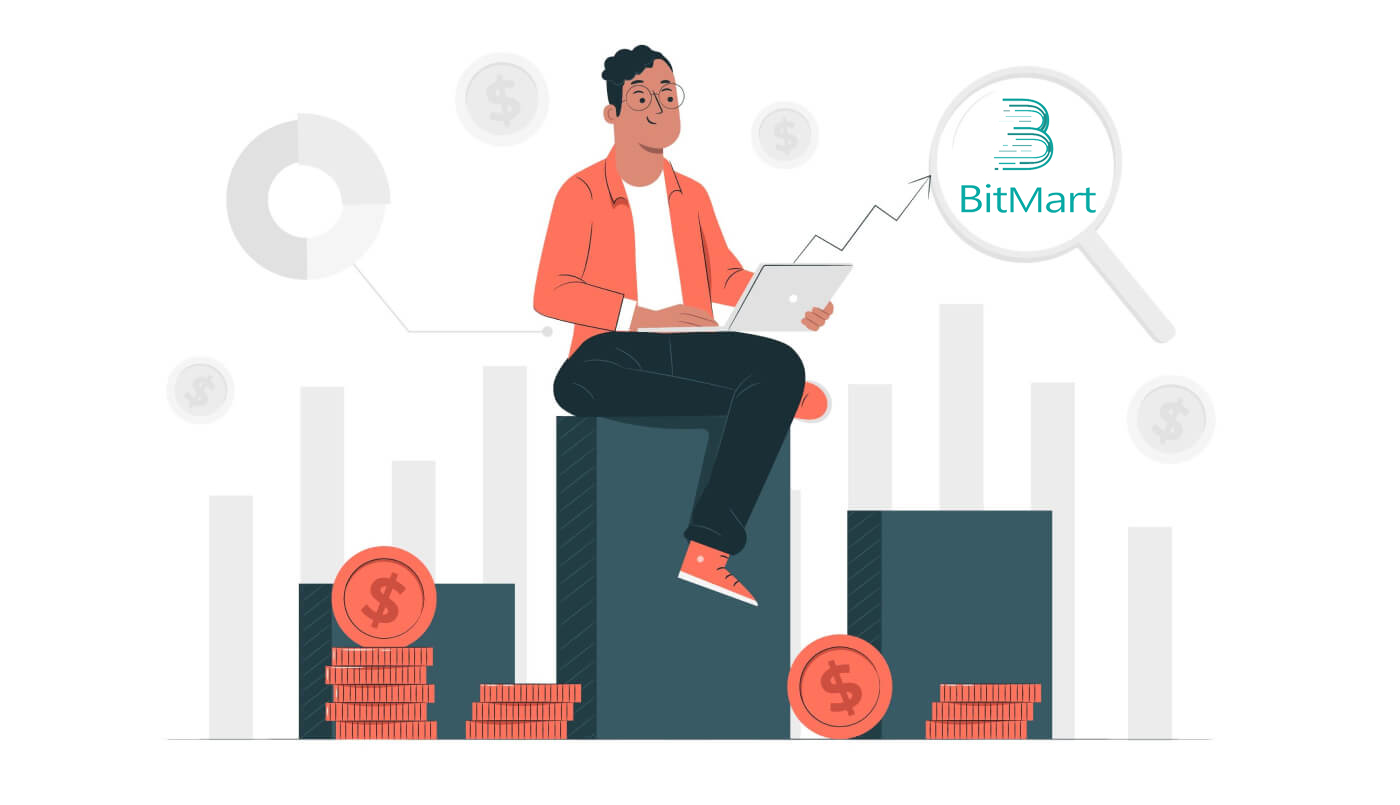
Uyibhalisa kanjani i-akhawunti ye-BitMart [PC]
Bhalisa ngekheli le-imeyili
Isinyathelo 1: Vakashela ku- https ://www.bitmart.com bese uchofoza okuthi [ Qalisa]
.png)
Isinyathelo sesi-2: ungabhalisa nge- imeyili noma ngeselula . Lapha sithatha ukubhalisa nge- imeyili njengesibonelo. Chofoza [ I-imeyili]
.png)
Isinyathelo sesi-3: Faka [ ikheli lakho le- imeyili] bese usetha [ igama lokungena ngemvume]
.png)
Isinyathelo sesi-4: Uma umenywe abanye, chofoza okuthi [ Faka ikhodi yesimemo] bese ufaka [ikhodi yakho yokudlulisela] . Uma kungenjalo, vele weqe lesi sigaba.
.png)
.png)
Isinyathelo sesi-5: Hlola [ Isivumelwano Somsebenzisi Nenqubomgomo Eyimfihlo]
.png)
Isinyathelo sesi-6: Chofoza okuthi [ Bhalisa] . Bese uzobona ikhasi lokuqinisekisa i-imeyili.
.png)
Isinyathelo7: Hlola [ i-imeyili yakho ebhalisiwe] , bese ufaka izinombolo eziyisithupha [ Ikhodi yokuqinisekisa nge-imeyili] , bese uchofoza okuthi [ Thumela]
.png)
Halala, usulungile ! Manje usungakwazi ukufinyelela i-BitMart futhi uqale ukuhweba ama-cryptos owathandayo!
 Ukuze uvikele kangcono ukuvikeleka kwe-akhawunti yakho kanye nempahla, sidinga abasebenzisi bethu ukuthi baqedele ukuqinisekiswa kwezinto ezimbili ngokushesha okukhulu.
Ukuze uvikele kangcono ukuvikeleka kwe-akhawunti yakho kanye nempahla, sidinga abasebenzisi bethu ukuthi baqedele ukuqinisekiswa kwezinto ezimbili ngokushesha okukhulu.
Bhalisa ngeNombolo Yocingo
Isinyathelo 1: Vakashela ku- https ://www.bitmart.com bese uchofoza okuthi [ Qalisa]

Isinyathelo sesi-2: ungabhalisa nge- imeyili noma ngefoni . Lapha sithatha ukubhalisa ngefoni njengesibonelo. Chofoza [ Ucingo]

Isinyathelo sesi-3: Faka [ikhodi yezwe lakini] , [inombolo yakho Yocingo] bese usetha [iphasiwedi yokungena]

Isinyathelo 4: Uma umenywe abanye, chofoza okuthi [ Faka ikhodi yesimemo] bese ufaka [ikhodi yakho yokudlulisela] . Uma kungenjalo, vele weqe lesi sigaba.

.png)
Isinyathelo sesi-5: Hlola i-[ Isivumelwano Somsebenzisi Nenqubomgomo Eyimfihlo]
.png)
Isinyathelo 6: Chofoza okuthi [ Bhalisa] . Bese uzobona ikhasi lokuqinisekiswa kwefoni.

Isinyathelo 7: Hlola ifoni yakho, bese ufaka izinombolo eziyisithupha [ Ikhodi yokuqinisekisa ifoni] , bese uchofoza okuthi [ Thumela]

Halala, usulungile ! Manje usungakwazi ukufinyelela i-BitMart futhi uqale ukuhweba ama-cryptos owathandayo!
 Ukuze uvikele kangcono ukuvikeleka kwe-akhawunti yakho kanye nempahla, sidinga abasebenzisi bethu ukuthi baqedele ukuqinisekiswa kwezinto ezimbili ngokushesha okukhulu.
Ukuze uvikele kangcono ukuvikeleka kwe-akhawunti yakho kanye nempahla, sidinga abasebenzisi bethu ukuthi baqedele ukuqinisekiswa kwezinto ezimbili ngokushesha okukhulu.
Uyibhalisa kanjani i-akhawunti ye-BitMart [Iselula]
Bhalisa nge-BitMart App
Isinyathelo 1: Vula i-BitMart App [ I- BitMart App IOS ] noma i-[ I-BitMart App Android ] oyilandile, chofoza [ isithonjana esiphezulu kwesokunxele] .

Isinyathelo sesi-2 : Chofoza [ Ngena ngemvume]

Isinyathelo sesi-3 : Chofoza okuthi [ Bhalisa]

Isinyathelo 4: Ungabhalisa nge-imeyilinomangeselula. Lapha sithatha ukubhalisa nge-imeyilinjengesibonelo. Chofozai-[imeyili].

Isinyathelo sesi-5: Faka [ikheli lakho le-imeyili] bese usetha [ igama lokungena ngemvume] .

Isinyathelo 6: Uma umenywe abanye, chofoza okuthi [ Faka ikhodi yesimemo] bese ufaka [ikhodi yakho yokudlulisela] . Uma kungenjalo, vele weqe lesi sigaba.

Isinyathelo sesi-7: Hlola [ Isivumelwano Somsebenzisi Nenqubomgomo Eyimfihlo]

Isinyathelo sesi-8: Chofoza okuthi [ Bhalisa] . Bese uzobona ikhasi lokuqinisekisa i-imeyili .

Isinyathelo 9: Hlola i-imeyili yakho ebhalisiwe , bese ufaka izinombolo eziyisithupha [ Ikhodi yokuqinisekisa nge-imeyili] , bese uchofoza okuthi [ Thumela]
Halala, usulungile ! Manje usungakwazi ukufinyelela i-BitMart futhi uqale ukuhweba ama-cryptos owathandayo!
Ukuze uvikele kangcono ukuthengisa kwakho kwa-BitMart, sidinga abasebenzisi bethu ukuthi baqedele ukuqinisekiswa kwezinto ezimbili kanye.
Bhalisa nge-Mobile Web (H5)
Isinyathelo 1: Vula i-bitmart.com kufoni yakho, chofoza okuthi [ Qalisa]

Isinyathelo 2 : ungabhalisa nge- imeyili noma ngeselula . Lapha sithatha ukubhalisa nge- imeyili njengesibonelo. Chofoza i-[ I- imeyili] .

Isinyathelo sesi-3 : Faka [ Ikheli lakho le- imeyili] bese usetha [ igama lokungena ngemvume] .

Isinyathelo sesi-4: Uma umenywe abanye, chofoza okuthi [ Faka ikhodi yesimemo] bese ufaka [ikhodi yakho yokudlulisela] . Uma kungenjalo, vele weqe lesi sigaba.


Isinyathelo sesi-5: Hlola i-[ Isivumelwano Somsebenzisi Nenqubomgomo Eyimfihlo] .

Isinyathelo 6:Chofoza[Bhalisa]. Bese uzobonaikhasi lokuqinisekisa i-imeyili.

Isinyathelo sesi-7: Hlola i-imeyili yakho ebhalisiwe , bese ufaka izinombolo eziyisithupha [ Ikhodi yokuqinisekisa nge-imeyili] , bese uchofoza okuthi [ Thumela]
.jpg)
Halala, usulungile ! Manje usungakwazi ukufinyelela i-BitMart futhi uqale ukuhweba ama-cryptos owathandayo!
Ukuze uvikele kangcono ukuthengisa kwakho kwa-BitMart, sidinga abasebenzisi bethu ukuthi baqedele ukuqinisekiswa kwezinto ezimbili kanye.
Landa i-BitMart App
Landa uhlelo lokusebenza lwe-BitMart iOS
1. Ngena ngemvume nge-ID yakho ye-Apple, vula i-App Store, Khetha isithonjana sokusesha ekhoneni elingezansi kwesokudla; noma Chofoza lesi sixhumanisi bese usivula kufoni yakho: https://www.bitmart.com/mobile/download/inner

2. Faka i-[ BitMart] kubha yokusesha bese ucindezela [sesha] .
.jpg)
3. Cindezela okuthi [GET] ukuze uyilande.

4. Ngemva kokufaka, buyela ekhasini eliyisiqalo bese uvule i-Bitmart App yakho ukuze uqalise .
Landa i-BitMart App ye-Android
1. Vula i-Play Store, faka i-[BitMart] kubha yokusesha bese ucindezela okuthi [sesha] ; Noma Chofoza lesi sixhumanisi bese usivula ocingweni lwakho: https://www.bitmart.com/mobile/download/inner

2. Chofoza u-[Faka] ukuze uyilande;

3. Buyela esikrinini sakho sasekhaya bese uvule i-Bitmart App yakho ukuze uqalise .
Imibuzo Evame Ukubuzwa (FAQ)
Khipha noma Setha kabusha i-My Google 2FA
Uma ulahlekelwe ukufinyelela ku-imeyili yakho, ifoni, noma i-Google Authenticator, sicela ulandele imiyalelo engezansi ukuze usethe kabusha i-Google 2FA yakho.
Udinga ukuthumela ithikithi lokusekela ukuze uvule noma usethe kabusha i-Google 2FA yakho. Ukuze uqale, qiniseka ukuthi unamadokhumenti alandelayo nolwazi kuwe:
1. Inombolo yocingo noma ikheli le-imeyili olisebenzisayo ukubhalisa ku-BitMart.
2. Izithombe zangaphambili nangemuva zekhadi lakho le-ID. (Izithombe nenombolo kamazisi kufanele zifundeke.)
3. Isithombe sakho ubambe ngaphambili kwekhadi lakho kamazisi, kanye nenothi elicacisa isicelo sakho sokwesekwa. (Isithombe ozishuthe sona ayamukelekile. Isithombe, inombolo kamazisi, kanye nenothi kufanele kufundeke.)
- Usuku kanye nencazelo yesicelo sakho KUMELE kufakwe encwadzini, sicela ubheke isibonelo esingezansi:
- 20190601 (yyyy/mm/dd), ngicela ukukhulula i-Google 2FA ku-akhawunti yami ye-BitMart
4. Ulwazi olumayelana negama lethokheni elinezimpahla eziningi ku-akhawunti yakho ye-BitMart NOMA noma imaphi amarekhodi ediphozi kanye nokuhoxiswa kwemali. KUMELE unikeze okungenani ulwazi olulodwa. Sincoma kakhulu ukuthi unikeze ulwazi oluningi ngangokunokwenzeka ukuze sikwazi ukucubungula isicelo sakho ngokushesha.
5. Inombolo yocingo evumelekile noma ikheli le-imeyili ukuze ukwesekwa kwamakhasimende ethu kuxhumane nawe uma kudingeka.
Thumela wonke amadokhumenti akho kanye nolwazi ngeSikhungo Sokusekela: https://support.bmx.fund/hc/en-us/requests/new
Ngicela uqaphele:
Uma ungazange uqedele I-Identity Authentication (KYC) ye-akhawunti yakho ye-BitMart futhi unesamba sebhalansi enkulu kuno-0.1 BTC, KUFANELE unikeze ulwazi olushiwo ku-#3 ngenhla. Uma uhlulekile ukunikeza noma yiluphi ulwazi oludingekayo, sizosenqaba isicelo sakho sokukhulula noma ukusetha kabusha i-Google 2FA yakho.
Landa uhlelo lokusebenza lwe-Google Authenticator
Android
Ukuze usebenzise i-Google Authenticator kudivayisi yakho ye-Android, kufanele ukuthi isebenzisa inguqulo ye-Android 2.1 noma eyakamuva.
- Efonini yakho ye-Android noma ithebhulethi, vakashela i- Google Play .
- Sesha i- Google Authenticator .
- Landa futhi ufake uhlelo lokusebenza.
I-iPhone iPad
Ukusebenzisa i-Google Authenticator ku-iPhone, iPod Touch, noma i-iPad yakho, kufanele ube nesistimu yokusebenza yakamuva yedivayisi yakho. Ngaphezu kwalokho, ukuze usethe uhlelo lokusebenza ku-iPhone yakho usebenzisa ikhodi ye-QR, kufanele ube nemodeli ye-3G noma kamuva.
- Ku-iPhone noma i-iPad yakho, vakashela i-App Store.
- Sesha i- Google Authenticator .
- Landa futhi ufake uhlelo lokusebenza.
Isetha uhlelo lokusebenza lesiqinisekisi se-Google
Android
- Efonini yakho ye-Android noma kuthebhulethi, vula uhlelo lokusebenza lwesiqinisekisi se-Google.
- Uma kungokokuqala usebenzisa Isiqinisekisi, cindezela u- Qala . Ukwengeza i-akhawunti entsha, ngezansi kwesokudla, khetha Engeza .
-
Ukuxhuma idivayisi yakho yeselula ku-akhawunti yakho:
- Ukusebenzisa ikhodi ye-QR : Khetha Skena ibhakhodi . Uma uhlelo lokusebenza Lokufakazela ubuqiniso lungakwazi ukuthola uhlelo lokusebenza lwesithwebuli sebhakhodi kudivayisi yakho yeselula, ungase ucelwe ukuthi uludawunilode futhi ulufake. Uma ufuna ukufaka uhlelo lokusebenza lwesithwebuli sebhakhodi ukuze uqedele inqubo yokusetha, khetha Faka , bese uqhubeka nenqubo yokufaka. Uma uhlelo lokusebenza selufakiwe, vula kabusha i-Google Authenticator, bese ukhomba ikhamera yakho kukhodi ye-QR esikrinini sekhompyutha yakho.
- Usebenzisa ukhiye oyimfihlo : Khetha Faka ukhiye onikeziwe , bese ufaka ikheli le-imeyili le-Akhawunti yakho ye-BitMart ebhokisini elithi "Faka igama le-akhawunti". Okulandelayo, faka ukhiye oyimfihlo kusikrini sekhompyutha yakho ngaphansi kokuthi Faka ikhodi . Qiniseka ukuthi ukhethe ukwenza ukhiye usekelwe Isikhathi , bese ukhetha Engeza .
- Ukuhlola ukuthi uhlelo lokusebenza luyasebenza, faka ikhodi yokuqinisekisa kudivayisi yakho yeselula ebhokisini elisekhompyutheni yakho ngaphansi kokuthi Faka i- c ode , bese uchofoza okuthi Qinisekisa.
- Uma ikhodi yakho ilungile, uzobona umlayezo wokuqinisekisa. Chofoza okuthi Kwenziwe ukuze uqhubeke nenqubo yokusetha. Uma ikhodi yakho ingalungile, zama ukukhiqiza ikhodi entsha yokuqinisekisa kudivayisi yakho yeselula, bese uyifaka kukhompuyutha yakho. Uma usese nenkinga, ungase ufune ukuqinisekisa ukuthi isikhathi kudivayisi yakho silungile noma ufunde ngezinkinga ezivamile .
I-iPhone iPad
- Ku-iPhone noma i-iPad yakho, vula uhlelo lokusebenza lesiqinisekisi se-Google.
- Uma kungokokuqala ngqa usebenzisa Isiqinisekisi, cindezela Qalisa ukusetha . Ukwengeza i-akhawunti entsha, ngezansi kwesokudla, cindezela Engeza .
-
Ukuxhuma idivayisi yakho yeselula ku-akhawunti yakho:
- Ukusebenzisa Ibhakhodi : Thepha okuthi "Skena Ibhakhodi" bese ukhomba ikhamera yakho kukhodi ye-QR esikrinini sekhompyutha yakho.
- Usebenzisa Ukufaka Mathupha : Thepha okuthi "Ukufaka Mathupha" bese ufaka ikheli le-imeyili le-Akhawunti yakho ye-BitMart. Bese, faka ukhiye oyimfihlo esikrinini sekhompyutha yakho ebhokisini elingaphansi kokuthi "Ukhiye". Okulandelayo, vula Isikhathi Esisuselwe bese ucindezela okuthi Kwenziwe.
- Uma ikhodi yakho ilungile, uzobona umlayezo wokuqinisekisa. Chofoza okuthi Kwenziwe ukuze uqinisekise. Uma ikhodi yakho ingalungile, zama ukukhiqiza ikhodi entsha yokuqinisekisa kudivayisi yakho yeselula, bese uyifaka kukhompuyutha yakho. Uma usese nenkinga, ungase ufune ukuqinisekisa ukuthi isikhathi kudivayisi yakho silungile noma ufunde ngezinkinga ezivamile .